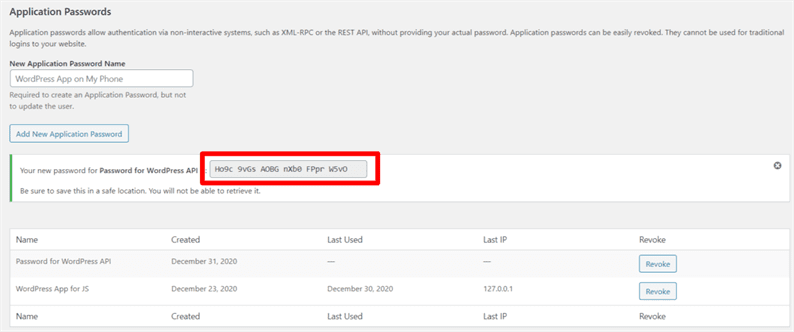Jak dodać niestandardowe punkty końcowe do API WordPress?
Ostatnio pracowałem nad projektem, w którym chcieliśmy wykorzystać AngularJS na frontendzie i WordPress jako backend. W celu wymiany danych pomiędzy AngularJS a WordPress wykorzystaliśmy WordPress REST API. Praca z REST API w WordPressie była dobrym doświadczeniem. WordPress zapewnia bardzo czysty i wydajny sposób na rozpoczęcie korzystania z interfejsu API REST. Ten popularny CMS pozwala również na zbudowanie niestandardowego punktu końcowego do wysyłania/odbierania danych za jego pośrednictwem.
W tym artykule dowiemy się, jak utworzyć niestandardowy punkt końcowy w WordPress REST API. Zamierzam zbudować niestandardowy punkt końcowy dla żądania GET i POST.
Korzystanie z WordPress REST API
Wszyscy wiedzą o popularności aplikacji mobilnych i frameworków JavaScript. Budując aplikację mobilną lub stronę internetową z wykorzystaniem frameworka JavaScript musisz wejść w interakcję z backendem w celu wymiany danych.
Do celów backendowych można wybrać dowolną platformę, taką jak WordPress, Laravel. Jedynym wymaganiem jest posiadanie punktów końcowych API na platformie backendowej do wymiany danych z frontendem. System frontendowy daje wywołanie API do backendu. Na backendzie powinniśmy zbudować system, który będzie odbierał żądania API i je przetwarzał.
Najczęściej używaliśmy dwóch typów żądań w punktach końcowych API – GET i POST. Podczas gdy wywołujemy API z żądaniem GET, API w odpowiedzi poda dane z bazy danych lub usunie dane w bazie danych. W przypadku żądań POST albo wstawiamy rekordy do bazy danych, albo porównujemy dane z bazą danych. Oczywiście nie jest to zasada kciuka. Użytkownicy mogą decydować, jak się zachowuje, w zależności od ich wymagań.
Autoryzacja przy użyciu WordPress REST API
WordPress REST API wymaga śledzenia przepływu Basic Auth. W Basic Auth musisz wysłać token w nagłówku Authorization podczas wysyłania żądania API. Począwszy od WordPress 5.6, w systemie pojawia się nowa funkcja „Hasła aplikacji". To hasło aplikacji (z nazwą użytkownika) może być używane jako token w nagłówku Authorization.
Hasła aplikacji są dostępne dla wszystkich użytkowników w witrynach obsługiwanych przez SSL/HTTPS. Jeśli z jakiegoś powodu nie korzystasz z SSL na swojej stronie, udostępniasz go za pomocą poniższego filtra.
add_filter( 'wp_is_application_passwords_available', '__return_true' );Opcję Hasła aplikacji znajdziesz na stronie Użytkownicy->Profil. Wygeneruj hasło, po prostu wprowadzając nazwę aplikacji.
Na zrzucie ekranu zauważysz spacje w haśle. Hasła aplikacji mogą być używane z lub bez spacji. Jeśli zostaną uwzględnione, spacje zostaną po prostu usunięte, zanim hasło zostanie zaszyfrowane i zweryfikowane po stronie WordPress.
Teraz jesteś gotowy z hasłem. Następnie, aby utworzyć token Auth, musisz utworzyć zakodowaną Base64 wersję swojej nazwy użytkownika i hasła aplikacji. Załóżmy, że twoja nazwa użytkownika to „admin”, a hasło to „Ho9c 9vGs AOBG nXb0 FPpr W5vO”. Użyj poniższej instrukcji, która daje ostateczny ważny token.
<?php
$username = 'admin';
$application_password = 'Ho9c 9vGs AOBG nXb0 FPpr W5vO';
echo base64_encode($username.':'.$application_password);Powyższa instrukcja zwraca wartość tokena jako YWRtaW46SG85YyA5dkdzIEFPQkcgblhiMCBGUHByIFc1dk8=. Ten token musisz wysłać w nagłówku Authorization podczas wywoływania WordPress REST API.
Zaloguj się za pomocą WordPress REST API
Jesteśmy gotowi z wartością tokena Basic Auth. Teraz zbudujmy niestandardowy punkt końcowy dla systemu logowania. W poniższym kodzie piszemy punkt końcowy API, który otrzymuje dane uwierzytelniające użytkownika i sprawdza, czy dane są poprawne, czy nie. Musisz dodać ten kod w swoim functions.phppliku motywów .
add_action(
'rest_api_init',
function() {
register_rest_route(
'api',
'login',
array(
'methods' => 'POST',
'callback' => 'login',
)
);
}
);WordPress udostępnia akcję „rest_api_init”, za pomocą której możemy zbudować nasze niestandardowe punkty końcowe. Tutaj używam funkcji register_rest_route, która produkuje powyższy punkt końcowy API jako YOUR_SITE_URL/wp-json/api/login.
W naszym kodzie „api” to przestrzeń nazw, „login” to trasa, metoda to „POST”, a funkcja zwrotna to „login”. Metoda wywołania zwrotnego będzie miała rzeczywistą logikę.
Aby napisać logikę przepływu logowania, wymagane parametry POST to e-mail i hasło, które należy przesłać z frontendu wraz z nagłówkiem Authorization. Publikując te dane, musisz przesłać je w formacie JSON. Na przykład z VSCode za pomocą Rest Client Extension wysyłam żądanie POST, jak pokazano na zrzucie ekranu poniżej.
Tutaj przekazaliśmy token utworzony w poprzednim kroku jako wartość nagłówka Authorization.
Dodaj poniższy kod dla login()metody w functions.phppliku.
function login( WP_REST_Request $request) {
$arr_request = json_decode( $request->get_body() );
if (! empty( $arr_request->email) &&! empty( $arr_request->password)) {
// this returns the user ID and other info from the user name.
$user = get_user_by( 'email', $arr_request->email );
if (! $user) {
// if the user name doesn't exist.
return [
'status' => 'error',
'message' => 'Wrong email address.',
];
}
// check the user's login with their password.
if (! wp_check_password( $arr_request->password, $user->user_pass, $user->ID)) {
// if the password is incorrect for the specified user.
return [
'status' => 'error',
'message' => 'Wrong password.',
];
}
return [
'status' => 'success',
'message' => 'User credentials are correct.',
];
} else {
return [
'status' => 'error',
'message' => 'Email and password are required.',
];
}
}Uwaga: jeśli otrzymasz błąd typu „Nie znaleziono trasy pasującej do adresu URL i metody żądania”, musisz zaktualizować swój link bezpośredni.
Po otrzymaniu wartości „success” dla klucza „status” możesz zalogować użytkownika w aplikacji frontendowej.
Zbuduj punkt końcowy dla żądania GET
Widzieliśmy, jak budować niestandardowe punkty końcowe dla żądań POST. Teraz przyjrzyjmy się żądaniu GET za pomocą WordPress REST API. W tym celu napiszę API, które usuwa użytkownika. Z interfejsu użytkownika należy przekazać identyfikator użytkownika jako parametr GET.
add_action(
'rest_api_init',
function() {
register_rest_route(
'api',
'delete_user/(?P<id>d+)',
array(
'methods' => 'GET',
'callback' => 'delete_user',
)
);
}
);Ten kod generuje punkt końcowy interfejsu API jako YOUR_SITE_URL/wp-json/api/delete_user/id. Do tego punktu końcowego zamiast id należy przekazać rzeczywisty identyfikator użytkownika.
Metoda wywołania zwrotnego delete_userbędzie miała następujący kod.
function delete_user( $data) {
// delete the user
require_once(ABSPATH.'wp-admin/includes/user.php' );
if (wp_delete_user($data['id'])) {
return [
'status' => 'success',
'message' => 'User deleted successfully.',
];
}
return [
'status' => 'error',
'message' => 'It seems you passed the wrong user id.',
];
}Mam nadzieję, że rozumiesz, jak zbudować niestandardowy punkt końcowy w WordPress REST API. Podziel się swoimi przemyśleniami i sugestiami w sekcji komentarzy poniżej.
Powiązane artykuły
- Szybki przewodnik po WooCommerce REST API
- Jak wyświetlić powiązane produkty za pomocą WooCommerce REST API
- Zamiana mowy na tekst przy użyciu transkrypcji Amazon w PHP